חדרים הם הזירה בה מתרחשות כל הפעילויות במשחק ומשמשים גם כמסכים. אין משחק בלי חדר אחד לפחות.
בכל משחק כדאי שיהיו בנוסף לחדרים המהווים שלבים במשחק גם חדרים עבור מסכים, למשל חדר אחד עבור המסך הראשי – מסך אפשרויות.
במדריך זה הסבר קצר על יצירת חדרים ומעברים בין חדרים.
כדי ליצור חדר חדש לחצו על אייקון יצירת חדר בתפריט הכלים הראשי:
מאפייני החדר
לכל חדר 5 לשוניות עבור מאפיינים שונים:
background – בלשונית זו תוכלו לבחור רקע לחדר (תמונה או צבע)
view – בלשונית זו תוכלו להגדיר מראות שונים עבור החדר, כמו גם לקבוע האם המראה יעקוב אחר אוביקט מסוים.
objects – לשונית עבור הוספת האוביקטים לחדר
setting – מאפייני החדר עצמו כמו, גודל (רוחב וגובה), מהירות ושם החדר.
tiles – לשונית עבור הוספת אריחים לחדר.
הגדרת כותרת החדר
כדי להגדיר כותרת לחדר, עברו ללשונית setting.
שדה Name לא מוצג במשחק עצמו, זהו שם החדר שמופיע בסרגל עריכה ב-game maker תחת ספריית Rooms.
Caption for the room – המלל שתקלידו בשדה זה יופיע בכותרת המשחק לאחר הפעלתו.
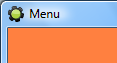
אם תרצו שתמיד יופיע אותו מלל בכותרת המשחק, גם אם אתם עוברים חדרים, הקפידו לרשום את אותו המלל בכל החדרים שתיצרו.
מעבר בין חדרים
כדי ליצור מעבר בין חדרים, יש ליצור יותר מחדר אחד, כמובן. בדוגמא למדריך זה יצרתי שלושה חדרים: Menu, room1, room2.
שימו לב – החדר הראשון שיפתח בהפעלת המשחק הוא החדר שמופיע ראשון ברשימת החדרים ללא קשר לשם החדר. לדוגמא, אם תיצרו שני חדרים שנקראים start ו- end , אבל end יופיע ברשימה לפני start, אז בהפעלת המשחק יפתח חדר end.
זה מצב שגורם בד”כ לטעויות, אבל יש לו גם יתרון, אם תרצו לנסות שלב מסוים, מבלי לעבור את כל השלבים שמופיעים לפניו, תוכלו פשוט לגרור אותו לראש הרשימה ולהריץ את המשחק.
כדי לבצע את המעבר בין החדרים יצרתי שלושה לחצנים: אחד עבור כל חדר ואחד ריק עבור הצגת כותרת החדר.
הוספת אירוע לחיצה
מעבר בין החדרים יתבצע בלחיצה עם הלחצן השמאלי בעכבר על אייקון החדר במסך הראשי ובשני החדרים האחרים.
לכל אחד מהלחצים הוסיפו אירוע Left Released ושייכו לו פעולה של מעבר חדר. התאימו לכל לחצן את המעבר לחדר המתאים (הבא והקודם).
לפעולת מעבר בין חדרים יש אפשרות של בחירת אפקט מעבר (transition), כאשר ברירת המחדל היא ללא אפקט.
פעולת מעבר בין חדרים נמצאת בלשונית main1, שימו לב, של-Game Maker יש פעולות שמורות עבור החדר הבא, החדר הקודם, הפעלה מחדש של אותו חדר ומעבר לחדר מוגדר.
כעת מקמו בכל אחד מהחדרים את הלחצנים המתאימים. שימו לב, בחדר הראשון אין לחצן עבור החדר הקודם, ובחדר האחרון אין לחצן עבור החדר הבא.
הצגת שם החדר
כדי להציג את השם החדר, מבלי לכתוב אותו כל פעם מחדש ניצור אוביקט מנהל שיציג את המשתנה של שם החדר באמצעות אירוע draw.
1. צרו אובייקט חדש ללא ספרייט – textMngr
2. הוסיפו לאוביקט אירוע draw
3. שייכו לאירוע זה את הפעולות עבור הצגת טקסט. אם אינכם זוכרים כיצד, קראו שוב את הפוסט להצגת טקסט במיקום מוגדר מראש.
שימו לב, כדי להציג את כותרת החדר, השתמשו במשתנה draw var וציינו בשדה variable את המשתנה room_caption. משתנה זה מציג את המלל שהקלדתם בשדה Caption for the room בלשונית setting של החדר. כך יראה חלון המאפיינים של אוביקט textMngr.
4. הוסיפו את האוביקט לחדר
אם הגדרתם לטקסט מיקום יחסי – הקפידו למקם את האוביקט במיקום המדויק, אם קבעתם מיקום מדויק (x,y), לא משנה היכן אתם ממקמים את האוביקט בחדר.
5. הריצו את המשחק.
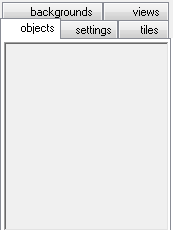
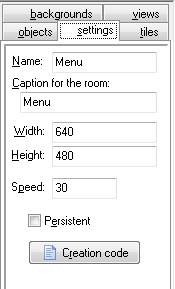
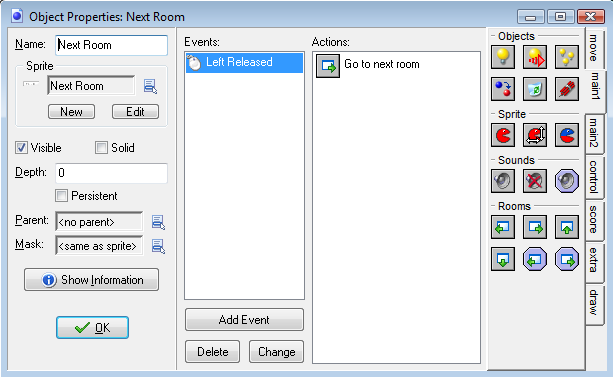
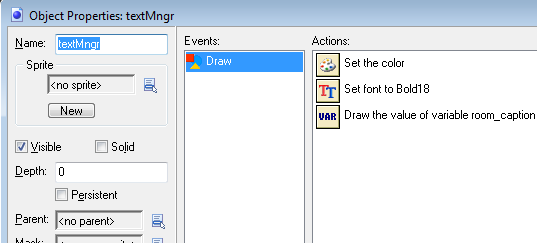
בניצחון או הפסד
איך לעשות שחדר עובר אוטומטית כשגומרים שלב?
תלוי איך ניגמר השלב